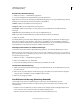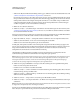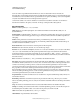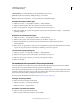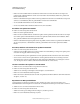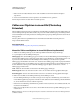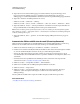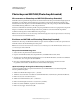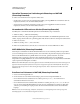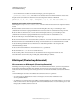Operation Manual
620
VERWENDEN VON PHOTOSHOP
Technische Bildbearbeitung
Letzte Aktualisierung 9.6.2011
• Klicken Sie mit der rechten Maustaste in eine Zeile und wählen Sie dann im Kontextmenü die Option
„Exportieren“.
3 Geben Sie einen Dateinamen und einen Speicherort an und klicken Sie auf „Speichern“.
Die Messungen werden in eine CSV-UTF-8-Textdatei exportiert.
Zählen von Objekten in einem Bild (Photoshop
Extended)
Mit dem Zählungswerkzeug können Sie die Objekte in einem Bild zählen. Um Objekte manuell zu zählen, klicken Sie
mit dem Zählungswerkzeug auf das Bild und Photoshop erfasst die Anzahl der Klickvorgänge. Die Zählungsnummer
wird auf dem Objekt und in der Optionsleiste des Zählungswerkzeugs angezeigt. Zählungsnummern werden mit der
Datei gespeichert.
Photoshop kann mehrere ausgewählte Bereiche in einem Bild automatisch zählen und die Ergebnisse im
Messprotokollbedienfeld erfassen.
Verwandte Themen
„Durchführen einer Messung (Photoshop Extended)“ auf Seite 615
Manuelles Zählen von Objekten in einem Bild (Photoshop Extended)
1 Wählen Sie das Zählungswerkzeug aus (im Werkzeugbedienfeld unterhalb des Pipette-Werkzeugs).
2 Legen Sie Optionen für das Zählungswerkzeug fest.
Zählungsgruppe Eine Standardzählungsgruppe wird erstellt, wenn Sie dem Bild Zählungsnummern hinzufügen. Sie
können mehrere Zählungsgruppen mit jeweils eigenem Namen, eigener Markierungs- und Beschriftungsgröße sowie
eigener Farbe erstellen. Wenn Sie dem Bild Zählungsnummern hinzufügen, wird die derzeit ausgewählte
Zählungsgruppe erhöht. Klicken Sie zum Ein- bzw. Ausblenden einer Zählungsgruppe auf das Augensymbol. Klicken
Sie auf das Ordnersymbol, um eine Zählungsgruppe zu erstellen, und auf den Papierkorb, um eine Zählungsgruppe zu
löschen. Wählen Sie in der Dropdown-Liste für die Zählungsgruppen die Option „Umbenennen“, um eine
Zählungsgruppe umzubenennen.
Farbe Wählen Sie den Farbwähler, um die Farbe für die Zählungsgruppe festzulegen.
Markierungsgröße Geben Sie einen Wert zwischen 1 und 10 ein oder ziehen Sie den Doppelpfeil-Schieberegler.
Beschriftungsgröße Geben Sie einen Wert zwischen 8 und 72 ein oder ziehen Sie den Doppelpfeil-Schieberegler.
3 Klicken Sie in das Bild, um eine Zählungsmarkierung mit Beschriftung zu setzen:
• Um eine Zählungsmarkierung zu verschieben, bewegen Sie den Zeiger über die Markierung oder die Zahl, bis er
mit den Richtungspfeilen angezeigt wird, und ziehen Sie dann. (Halten Sie die Umschalttaste gedrückt und klicken
Sie, um das Ziehen horizontal oder vertikal zu begrenzen.)
• Entfernen Sie eine Markierung durch Klicken bei gedrückter Alt-Taste (Windows) bzw. Wahltaste (Mac OS). Der
Gesamtwert wird aktualisiert.
• Klicken Sie in der Optionsleiste auf „Löschen“, um den Zähler für die derzeit ausgewählte Zählungsgruppe auf 0
zurückzusetzen.
Hinweis: Zählungen, die bereits im Messprotokoll erfasst sind, bleiben auch durch das Löschen der Zählungsnummern
im Bild unverändert.